ストーリーボードにセグエを追加
一つのシーンから別への遷移を指定するには、ストーリーボードにセグエを追加します。シーンとシーンの間でコントロール・ドラッグしてセグエを作成します。あなたが最初のシーン内からドラッグしたオブジェクトは、多くの場合、ボタンやテーブルビューセルです。
ステップ
- ストーリーボードを開き、一つのシーン内のオブジェクトから別のシーンに Control-ドラッグします。
- 表示されるメニューで、新しいセグエのスタイルを選択します。
- セグエを選びます。
- 属性インスペクタで、セグエの識別子フィールドに入力します。
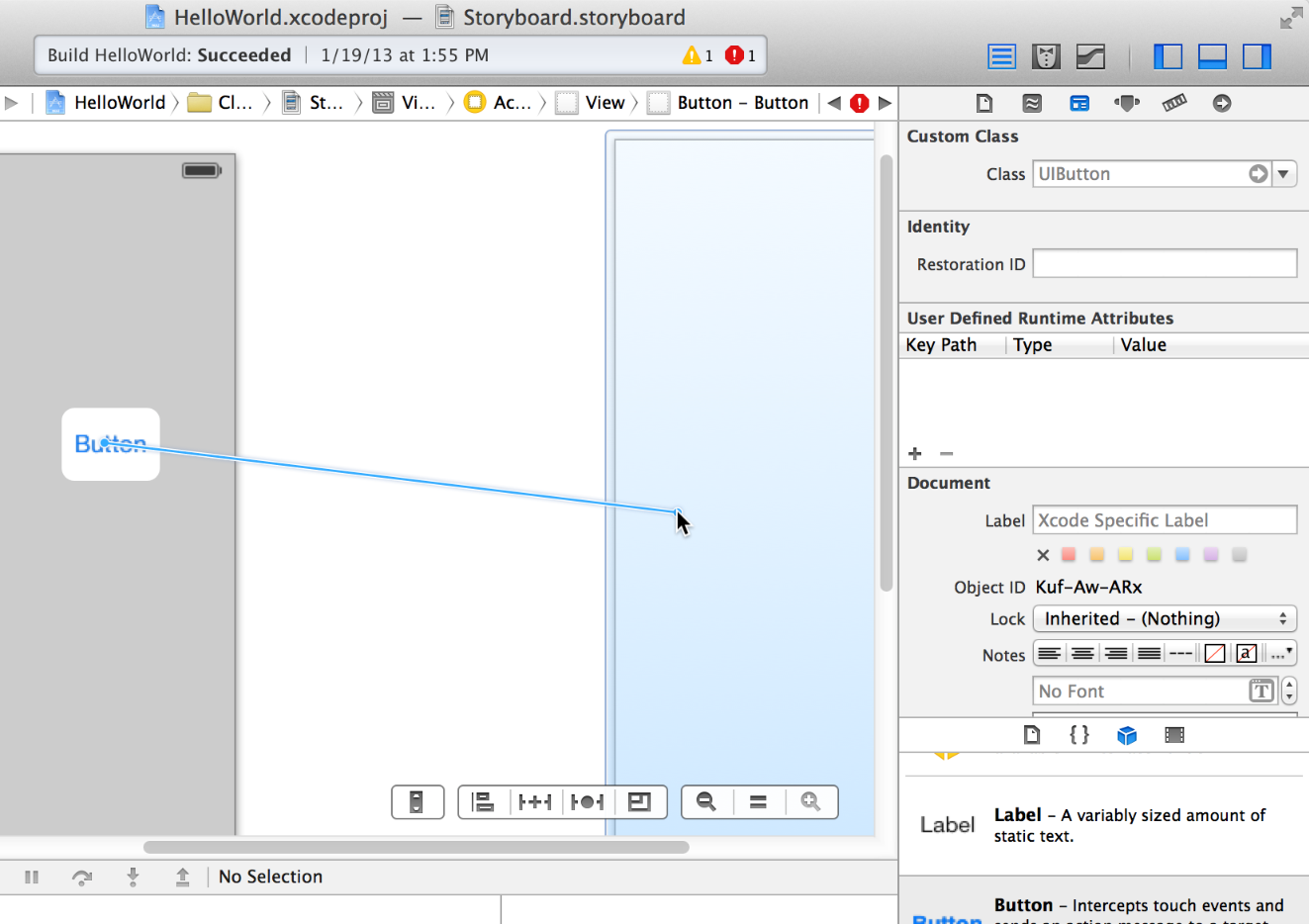
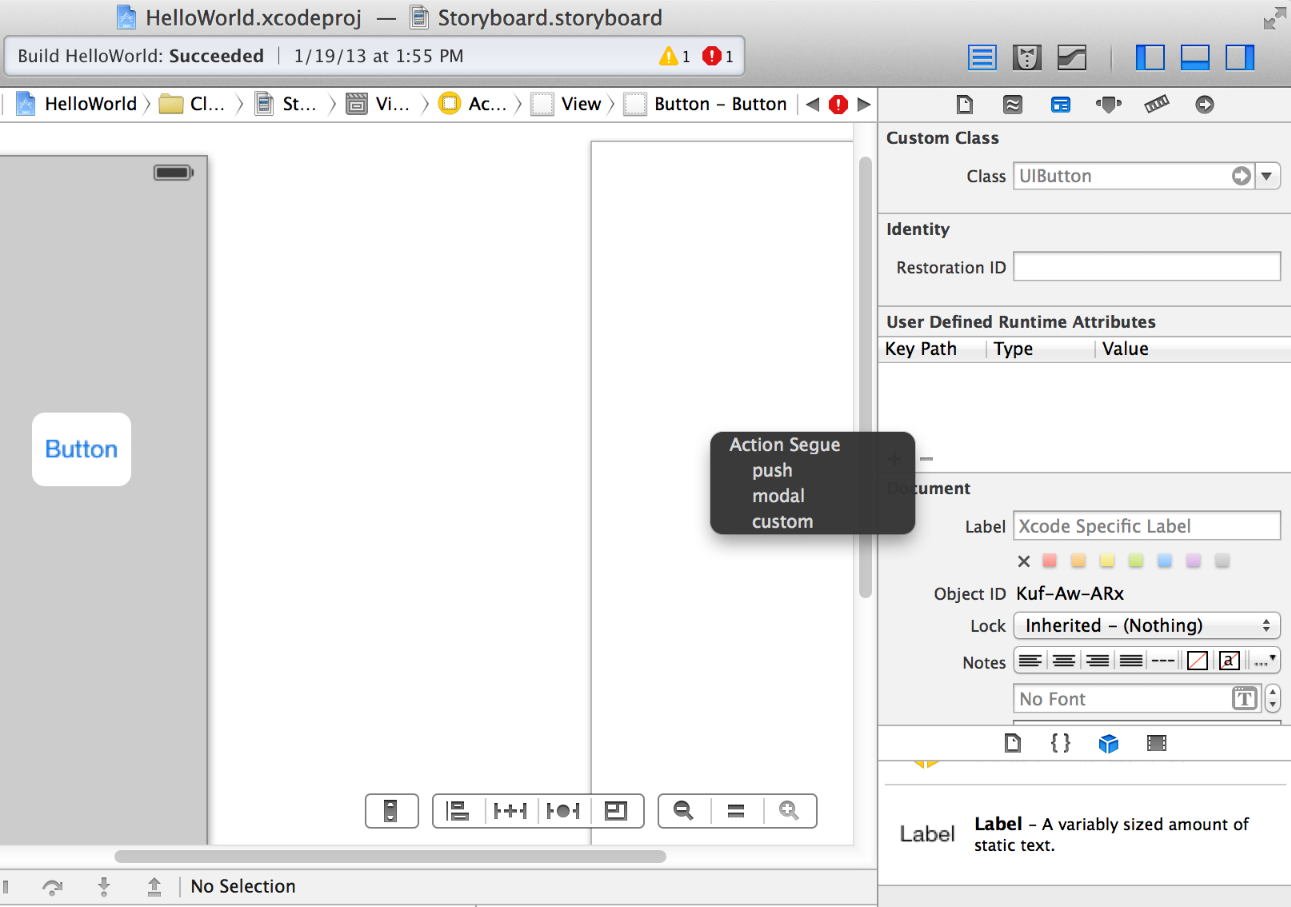
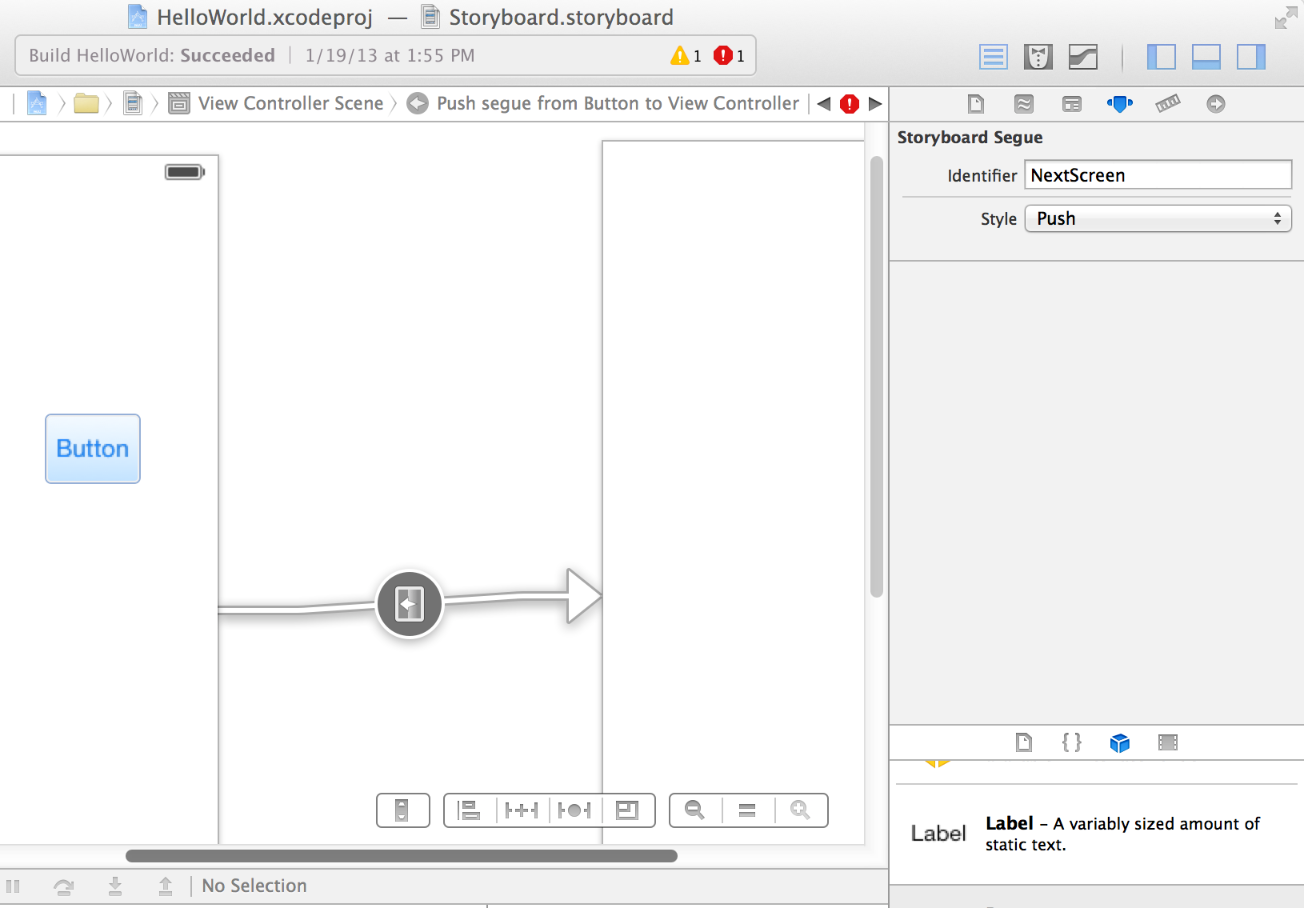
セグエは、構成可能なオブジェクトです。属性インスペクタで、prepareForSegue:sender:メソッド、これはソースビューコントローラーのメソッドですが、実行時に確認することができるセグエ識別子に記入して下さい。 また、[performSegueWithIdentifier:]メソッドを使用してプログラムでセグエをトリガする識別子を使用することができます。
セグエのスタイルに[モーダル]を選択した場合は、属性インスペクタでモーダルの遷移のいくつかのタイプから選択することができます。セグエのスタイルに[カスタム]を選択して、属性インスペクタのカスタムセグエクラスの名前を入力します。
関連記事